许多用户在使用AutoCAD 2020版本或更高版本的Autodesk系列软件的时候,经常在启动软件电脑弹窗提示许可错误License manager不起作用或未正确安装,这样要怎么解决呢?下面小编就带着大家一起来看看怎么操作吧!
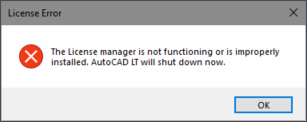
解决方案:
基本检查
更新Autodesk桌面许可服务和Autodesk单点登录组件。
在大多数情况下,已通过应用以下产品的最新更新解决此问题:
Autodesk Desktop Licensing Service
Autodesk Single Sign On Component (AdSSO)
如果上述操作不起作用,请参见下文以了解更高级的疑难解答步骤。在采用每种解决方法后测试软件:
防病毒软件疑难解答
将Autodesk应用程序文件夹添加到防病毒排除项列表。请参见如何设置防病毒(AV)排除项来提高Autodesk软件的稳定性和性能。
确认 Autodesk Desktop Licensing Service 正在运行
请参见如何检查 Autodesk Desktop Licensing Service 的状态。
卸载并重新安装 Autodesk Desktop Licensing Service
如何卸载 Autodesk Desktop Licensing Service。
如何下载和安装 Autodesk Desktop Licensing Service。
验证计算机的日期/时间设置
Windows 10:
在“开始”菜单的搜索字段中,键入“日期和时间设置”,然后按Enter,这将显示“日期和时间”控制面板。
确保以下选项设置为“开”。
自动设置时间。
自动设置时区。
自动调整夏令时。
验证用户许可分配
请咨询Autodesk合同的管理员,并验证您的用户是否已分配了正确的许可。请参见Autodesk Account用户管理。
已知导致此错误的其他第三方应用程序/设备
确认您的计算机未运行任何Autodesk Licensing Service:已知冲突的应用程序。
完全卸载并重新安装
执行一个清理卸载 。
重新安装软件。
